Preisgruppe
| So finden Sie diese Seite: |

|
| Artikelgruppe |
| Preisgruppen |
#Preisliste #Preise #Preislisten #Preis
Preisgruppen legen den Preis eines Artikel bei einem bestimmten Kunden fest und sind daher besonders wichtig.
Übersicht
Sie gelangen zur Übersicht über alle Preisgruppen über Artikel - Artikelgruppe - Preisgruppen.
Diese Übersicht sieht folgendermaßen aus:
Hier können Sie die Preisgruppen erstellen, editieren, sich anzeigen lassen und sie direkt an die Kasse exportieren lassen.
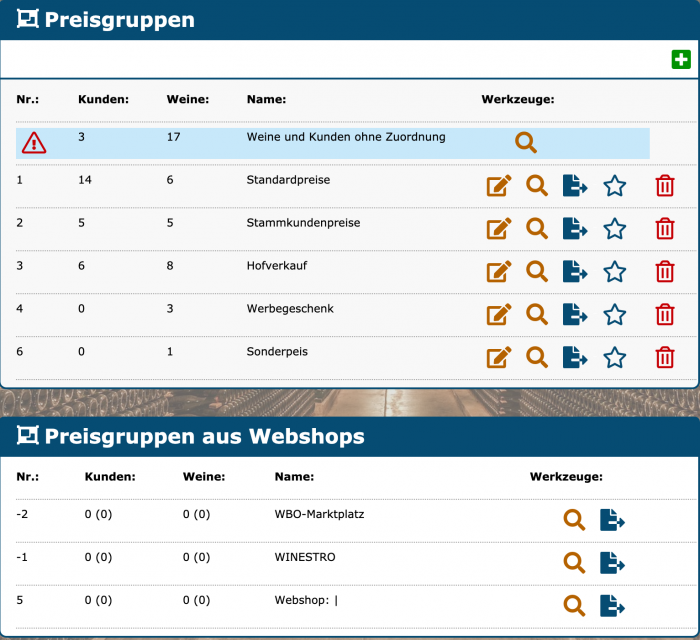
Allgemeines
Sie können beliebig viele Preislisten anlegen.
Preislisten-Einstellungen
Sie können Preislisten als Nettopreisliste markieren. Diese Einstellung hat nur auswirkungen, wenn Sie über die Artikelselektion die MwSt-Werte der Artikel verändern.
Preisgruppe als Standard festlegen
Über das Stern Symbol (siehe Foto oben) können Sie festlegen, welche Preisgruppe beim Neuanlegen von Kunden automatisch als Standard-Preisgruppe zugeordnet wird.
Neue Preisgruppe anlegen
Das Anlegen und Ändern einer Preisgruppe erfolgt genau wie das Anlegen und Editieren von Kunden- bzw. Artikelgruppen. Eine Besonderheit haben die Preisgruppen jedoch gegenüber den anderen Gruppen: In einer Preisgruppe können sowohl Kunden als auch Artikel enthalten sein.
Artikel und Kunden zu einer Preisgruppe hinzufügen
Um die Artikel und Kunden einer Preisgruppe zu sehen, klicken Sie wieder auf die Lupe. Sie gelangen zu folgender Übersicht:
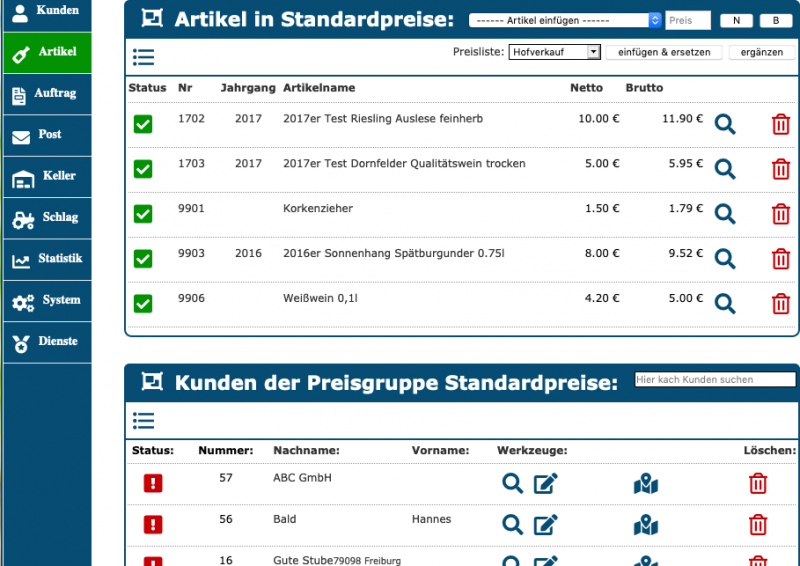
Einen Kunden können Sie nun wie bekannt in diese Preisgruppe einfügen. Bedenken Sie, dass wenn Sie einen Kunden in eine Preisgruppe einfügen, dieser aus seiner alten Preisgruppe gelöscht wird. Artikel hingegen können in beliebig vielen Preisgruppen sein und können in verschiedenen Kategorien natürlich unterschiedliche Preise haben.
Preislisten eines Kunden
Im Basis und Komplett-Paket kann einem Kunden kann genau eine Preisliste zugeordnet werden. Beim Einfügen von Artikeln in diesen Kunden für diesen Kunden wird diese Preisliste vorausgewählt. Sollte zuvor bei diesem Kunden und diesem Artikel ein Sonderpreis eingegeben worden sein, wird dieser Sonderpreis vorausgewählt.
Ab dem Premium-Paket können drei Preislisten je Kunden angegeben werden. Beim Einfügen eines Artikels in einen Auftrag für diesen Kunden, wird überprüft, ob für den Artikel ein Preis in der Preisliste 1 des Kunden eingetragen ist. Falls das der Fall ist, wird dieser Preis vorausgewählt. Ist kein Preis in dieser Preisliste hinterlegt, wird Preisliste 2 geprüft und ggfs. dieser Preis ausgewählt. Ist hier ebenfalls kein Preis ausgewählt, wird Preisliste 3 geprüft. Sollte zuvor bei diesem Kunden und diesem Artikel ein Sonderpreis eingegeben worden sein, wird dieser Sonderpreis vorausgewählt.
Löschen von Preisgruppen
Das Löschen von Preisgruppen wirkt sich auf Aufträge aus: Wenn eine Preisgruppe gelöscht wird, werden alle Weine, die mit dieser Gruppe in Aufträgen geführt werden, auf einen Sonderpreis gesetzt. Der Sonderpreis entspricht genau dem Preis, den der Wein in der Preisgruppe hatte.
Um Probleme zu vermeiden, raten wir Ihnen strikt davon ab Preisgruppen zu löschen!
Häufige Fragen
Ist es möglich, bei einem Produkt bei einer speziellen Preisgruppe einzurichten?'
Sie können mit Hilfe der Funktion des Mengenrabatt ab einer bestimmten Flaschenmenge, oder Gesamtsumme in Prozent oder Euro einstellen